 Een binnenraam of -deur tekenen
Een binnenraam of -deur tekenen
|
Methode |
Gereedschap |
Gereedschappenset |
Sneltoets |
|
Lijn/rechthoek
|
Binnenramen en -deuren
|
Architectuur |
Alt+Shift+ D (Windows) Option+Shift+ D (Mac) |
Met de methode Lijn/rechthoek van het gereedschap Binnenraam of -deur kan je snel een buitenraam of -deurobject plaatsen door eenvoudig een rechthoekige vorm te tekenen op de gewenste locatie, met behulp van de submethode D.m.v. diagonaal of D.m.v. middelpunt. Je hoeft de afmetingen voor Breedte, (en voor 3D-aanzichten) Hoogte, Invoeghoogte en/of Z-locatie niet vooraf te definiëren. De klikken die de Breedte en Hoogte definiëren worden gecoördineerd met de geselecteerde Grootte referentie van het object. Je kan de afmetingen van het binnenraam of -deurobject bepalen en het zo nodig uitlijnen met aangrenzende elementen. Grijpen is beschikbaar om de juiste plaatsing te garanderen.
Voor objecten met stijl kunnen alleen afmetingen die zijn ingesteld volgens invoeging worden gedefinieerd tijdens het tekenen. Je kan tekenen om afmetingen van de invoeging in te stellen en een rand van een binnenraam of -deurobject uit te lijnen met andere geometrie, maar parameters ingesteld volgens stijl zijn beperkt. Het voorbeeld van het binnenraam of -deurobject geeft de restricties weer en de afmetingen die zijn ingesteld volgens stijl worden grijs weergegeven op de zwevende gegevensbalk. Om parameters te gebruiken die zijn gekoppeld aan een stijl van een binnenraam of -deurobject, maar de mogelijkheid te behouden om een aangepaste maat te tekenen, selecteer je de gewenste stijl voor het binnenraam of -deurobject en klik je vervolgens op Ontkoppel stijl in het dialoogvenster Voorkeuren Binnenraam of -deur gereedschap voordat je het binnenraam of -deurobject tekent.
Het binnenraam of -deurobject wordt ingevoegd in de standaardoriëntatie als het van links naar rechts wordt getekend, en het wordt gespiegeld ingevoegd als het van rechts naar links wordt getekend.
Binnenraam of -deurobjecten tekenen in een 3D-aanzicht
In een 3D-aanzicht kan je een binnenraam of -deurobject tekenen dat buiten de muur uitsteekt waarin het wordt geplaatst; je kan bijvoorbeeld een hoog raam of een raam langs een trap tekenen en het raam zo plaatsen dat het twee muren overspant. Je kan ook een binnenraam of -deurobject tekenen dat niet in een muur is geplaatst.
Een binnenraam of -deurobject kan alleen in een enkel muurobject worden geplaatst, dus als een buitenraam of -deurobject twee muren overspant, moet je een raam of deur met een Hybride opening in de tweede muur tekenen en grijpen naar de op de afmetingen van het oorspronkelijke raam of de deur om de opening in de tweede muur te maken (zie: Window over several stories).
Een binnenraam of -deurobject tekenen in een 3D-aanzicht:
Klik op het gereedschap en de methode, en vervolgens op de submethode D.m.v. Diagonaal of D.m.v. middelpunt.
Ga verder met één van de werkwijzen hieronder:
Klik in de Methodebalk op Binnenraam of -deur stijl om een hulpbron via de Hulpbronnenkiezer te selecteren.
Klik op de knop Instellingen om het dialoogvenster Instellingen Binnenraam of -deur te openen en de standaardinstellingen voor het gereedschap aan te passen (zie: Instellingen binnenraam of -deur); het is niet nodig om de Breedte, Hoogte of Invoeghoogte in te stellen, die worden aangepast aan het getekende object.
Na het invoegen van het object kan je de parameters ervan wijzigen via het Infopalet.
Als de methode Invoegen in muur is ingeschakeld, licht de muur op als je er met de cursor overheen beweegt. Tijdens het tekenen kan je grijpen naar twee referentielijnen, die zijn ingesteld op een vaste waarde van 80 cm en 215 cm; deze lijnen dienen alleen voor grijpen en referentie, en beperken niet waar je het binnenraam of -deurobject kan plaatsen. Klik om het binnenraam of -deurobject te plaatsen volgens de geselecteerde submethode; het object wordt in de voorvertoning weergegeven. De volgende restricties kunnen naar behoefte worden toegepast:
Om een vierkant object te creëren, houd je de shift-toets ingedrukt tijdens het tekenen.
Om een rechthoek met een gulden-snedeverhouding te creëren (ongeveer 1:1,618) houd je de toetsencombinatie Ctrl- Shift (Windows) of Cmd-Shift (Mac) ingedrukt tijdens het tekenen.
Om de boven- of onderkant van het binnenraam of -deurobject te grijpen naar de referentielijn van de invoeghoogte, druk je op de Alt-toets (Windows) of Option-toets (Mac) voordat je klikt; de rand die wordt geplaatst terwijl de toets wordt ingedrukt, is beperkt. Als de Invoeghoogte is ingesteld volgens stijl, wordt de Z-locatie van het binnenraam of -deurobject waar nodig aangepast aan de getekende plaatsing van het buitenraam of -deurobject.
Beweeg de muis naar de gewenste locatie en klik een tweede keer om het plaatsen van het binnenraam of -deurobject te voltooien.
Een binnenraam of -deurobject wordt getekend op de aangegeven plaats en met de aangegeven grootte; de breedte, hoogte, invoeghoogte en eventuele relevante parameters worden ingesteld om overeen te komen met het getekende object en de Z-locatie wordt indien nodig aangepast.
Invoeging D.m.v. diagonaal
Invoeging D.m.v. middelpunt
Creëer eventueel een objectstijl op basis van het object (zie Objectstijlen op maat met catalogusopties).
Objecten voor binnenraam of -deurobjecten tekenen in 2D/Planaanzicht
Binnenraam of -deurobjecten getekend in 2D/Planaanzicht kunnen alleen de breedte bepalen; andere afmetingen worden ingesteld volgens de stijl of voorkeur. Wanneer het binnenraam of -deurobject in een muur wordt geplaatst, wordt het pad van het object beperkt tot het pad van de muur. Het is ook mogelijk om een binnenraam of -deurobject te tekenen zonder het in een muur te plaatsen.
Om een binnenraam of -deurobject te tekenen in 2D/Planaanzicht:
Klik op het gereedschap en de methode, en vervolgens op de submethode D.m.v. Diagonaal of D.m.v. middelpunt.
Ga verder met één van de werkwijzen hieronder:
Klik in de Methodebalk op Binnenraam of -deur stijl om een hulpbron via de Hulpbronnenkiezer te selecteren.
Klik op de knop Instellingen om het dialoogvenster Instellingen Binnenraam of -deur te openen en de standaardinstellingen voor het gereedschap aan te passen (zie: Instellingen binnenraam of -deur); het is niet nodig om de Breedte in te stellen.
Na het invoegen van het object kan je de parameters ervan wijzigen via het Infopalet.
Als de methode Invoegen in muur is ingeschakeld, licht de muur op als je er met de cursor overheen beweegt. Klik om het binnenraam of -deurobject te plaatsen volgens de geselecteerde submethode; het object wordt in de voorvertoning weergegeven.
De locatie van de cursor ten opzichte van de middellijn van de muur wanneer de tweede klik wordt geplaatst, bepaalt aan welke kant van de muur het binnenraam of -deurobject wordt geopend.
Beweeg de muis naar de gewenste locatie om zowel de breedte als de openingsrichting van het binnenraam of -deurobject in te stellen en klik een tweede keer om het plaatsen van het object te voltooien.
Er wordt een binnenraam of -deurobject getekend op de aangegeven plaats en met de aangegeven breedte; de breedte en eventuele relevante parameters worden ingesteld om overeen te komen met het getekende object.
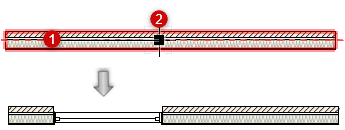
Invoeging D.m.v. diagonaal
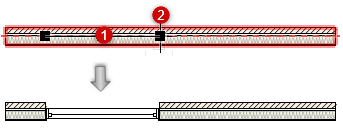
Invoeging D.m.v. middelpunt
Creëer eventueel een objectstijl op basis van het object (zie Objectstijlen op maat met catalogusopties).
Tekenen van muurvullende of hoek-binnenraam of -deurobjecten
Met behulp van de Lijn/rechthoek methode, en met hoek- en/of muurvullende parameters die per invoeging zijn ingesteld, kan je snel een hoek- of muurvullendobject voor binnenramen en -deuren tekenen in een 3D- of 2D/Planaanzicht. Plaats een van beide klikken, voor een hoek-binnenraam of -deurobject, of beide klikken voor een muurvullend binnenraam of -deurobject, voorbij het einde van het muurpad.
Om een muurvullend of hoek-binnenraam of -deurobject te tekenen:
Begin met het tekenen van een binnenraam of -deurobject zoals hierboven beschreven, voor het huidige aanzicht. De muur licht op als je er met de cursor overheen beweegt.
Voor de eerste of tweede klik, of beide klikken voor een muurvullend object met de submethode D.m.v. diagonaal, moet je de cursor voorbij het einde van het muurpad trekken. Het uiteinde van de muur is gemarkeerd om een hoekconfiguratie aan te geven, en in 2D/Planaanzicht is het vierkant dat de rand van het binnenraam of -deurobject aangeeft aan het uiteinde van de muur geplaatst.
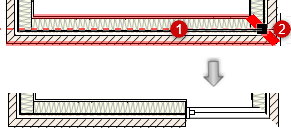
Je kan ook een muurvullend object tekenen met de submethode D.m.v. middelpunt, zolang je de eerste klik zo plaatst dat de tweede klik de uiteinden van de muurpaden op beide hoeken kan omvatten.
Wanneer het object wordt ingevoegd, worden de instellingen in het dialoogvenster en het Infopalet automatisch bijgewerkt om aan te geven dat het geselecteerde object een muurvullend of hoek-object is.

Heb je niet gevonden wat je zocht? Stel je vraag aan Dex, onze virtuele assistent.

